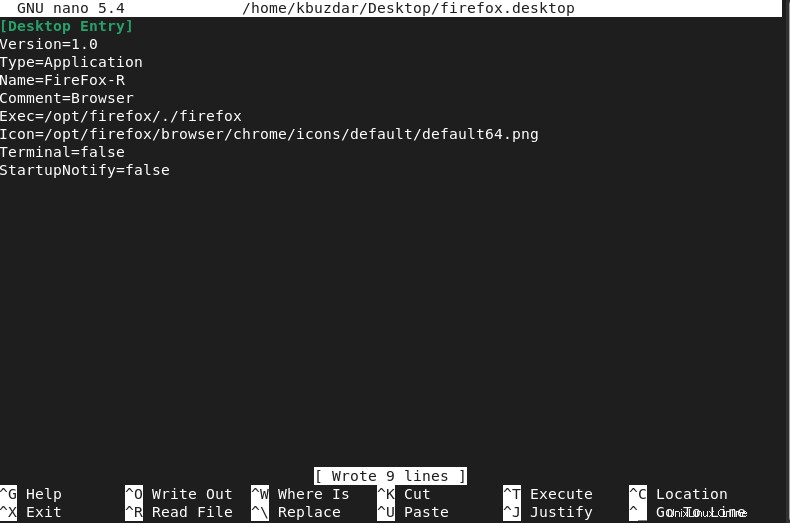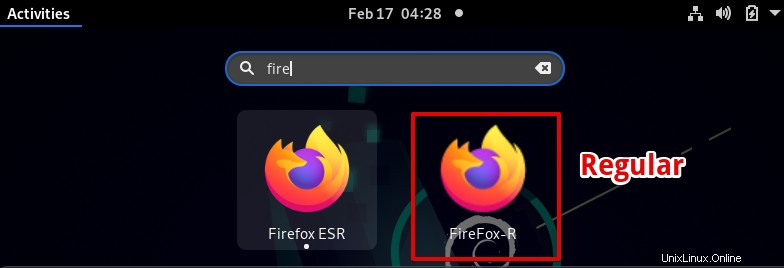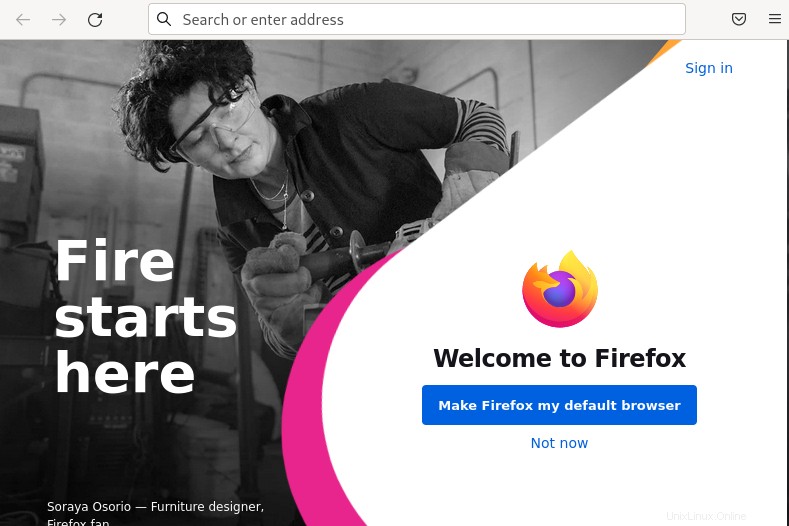Mozilla Firefox est un navigateur Web gratuit et open-source de la fondation Mozilla. Ce navigateur reçoit constamment de nouvelles mises à jour d'une grande communauté. Diverses extensions sont disponibles dans votre navigateur Firefox pour augmenter les fonctionnalités. Firefox peut être installé sur tous les systèmes d'exploitation courants.
Nous allons vous montrer dans ce guide comment installer Mozilla Firefox sur la distribution Linux Debian 11 bullseye.
Prérequis
- La distribution Linux Debian 11 bullseye devrait être en cours d'exécution sur votre système.
- Les utilisateurs doivent disposer des privilèges root pour installer le navigateur Firefox sur le système Debian 11.
Installation de Mozilla Firefox sur le système Linux Debian 11
Mozilla Firefox peut être installé sur le système Debian 11 en utilisant les deux méthodes différentes :
- Installez Mozilla Firefox à l'aide du gestionnaire de packages apt
- Installez Mozilla Firefox depuis la page officielle
Méthode 01 :Installer Mozilla Firefox à l'aide du gestionnaire de packages apt
Installer Mozilla Firefox à l'aide du gestionnaire de packages apt est la méthode la plus simple et la plus simple. Le Firefox est disponible pour l'installation dans le référentiel de base Debian. Pour installer Mozilla Firefox à l'aide du référentiel apt, il est recommandé de commencer par mettre à jour et à niveau l'index des packages du référentiel à l'aide de la commande suivante :
Mise à jour $ sudo apt
$ sudo apt upgrade
Maintenant, installez le navigateur Firefox en tapant la commande suivante à l'aide du référentiel apt :
$ sudo apt install firefox-esr
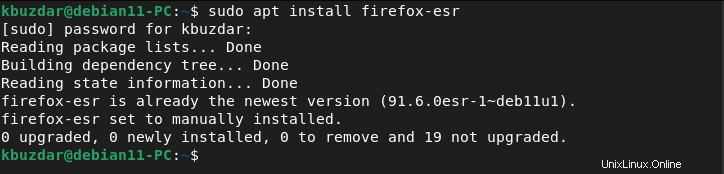
Méthode 2 :installation de Mozilla Firefox à l'aide de la page officielle
Lorsque vous installez le navigateur Mozilla Firefox à partir de la page officielle de Firefox, vous obtiendrez la dernière version du navigateur Firefox sur votre système Debian 11. Par conséquent, visitez la page officielle du navigateur Mozilla Firefox ou téléchargez le binaire de Firefox à l'aide de la commande `wget` :
$ wget -O firefoxsetup.tar.bz2 "https://download.mozilla.org/?product=firefox-latest&os=linux64&lang=en-US"
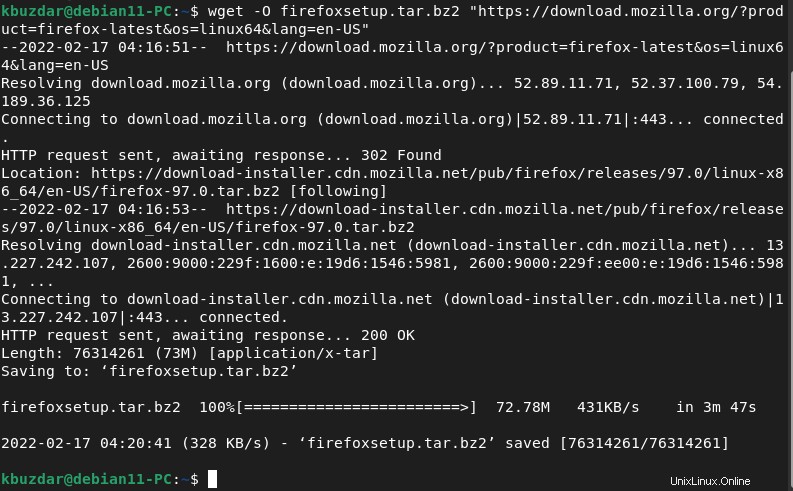
Une fois le fichier tar téléchargé, extrayez la configuration de Firefox en exécutant la commande suivante :
$ sudo tar -xf firefoxsetup.tar.bz2 --directory /opt

Maintenant, accédez au navigateur Firefox en utilisant la commande suivante :
$ /opt/firefox/./firefox
Créer une application et un raccourci sur le bureau
Créez un fichier à l'aide d'un éditeur de code source.
$ sudo nano ~/Desktop/firefox.desktop
Maintenant, copiez et collez le code source suivant dans ce fichier :
[Desktop Entry]Version=1.0Type=ApplicationName=FireFox-RComment=BrowserExec=/opt/firefox/./firefoxIcon=/opt/firefox/browser/chrome/icons/default/default64.pngTerminal=falseStartupNotify=falseEnregistrez le fichier en utilisant `Ctrl+O` et appuyez sur `Ctrl+x` pour quitter l'éditeur Nano.
Maintenant, créez le lanceur d'applications à l'aide de la commande suivante :
$ sudo cp ~/Desktop/firefox.desktop /usr/share/applications/
Accéder au navigateur Mozilla Firefox sur le système Debian 11
Une fois l'installation du navigateur Firefox terminée, lancez-le en utilisant le menu de l'application. Ou tapez Firefox dans la barre de recherche en cliquant sur `Activités`.
Toutes nos félicitations! L'installation de Mozilla Firefox est terminée sur le système Debian 11. Maintenant, vous accédez et commencez à naviguer avec Firefox.
Désinstaller le navigateur Firefox de Debian 11
Vous pouvez désinstaller le navigateur Firefox en exécutant la commande ci-dessous :
$ sudo apt supprimer firefox-esrConclusion
Nous avons mentionné deux méthodes différentes pour installer le navigateur Mozilla Firefox sur le système Debian 11. À partir des deux méthodes d'installation, il est recommandé d'installer Firefox en téléchargeant son fichier binaire à partir de la page de téléchargement officielle. De cette façon, vous pouvez installer la dernière version régulière de Mozilla Firefox sur le système Debian 11 bullseye.